手机qq的微云如何打开 手机QQ如何打开腾讯微云
日期: 来源:龙城安卓网
随着移动互联网的快速发展,手机qq的微云已经成为了许多人在日常使用中不可或缺的工具,微云可以帮助用户方便地存储、分享和管理个人资料、照片、音乐、文件等各种资源。那么如何在手机qq中打开腾讯微云呢?其实非常简单。以下就给大家介绍一下具体的操作步骤。
手机QQ如何打开腾讯微云
步骤如下:
1.首先点击手机上的QQAPP,登录自己的账号。
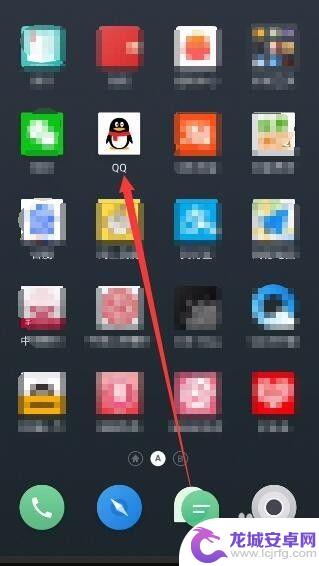
2.然后点击左上角的个人头像,或者把页面往右滑动,也可以进入新页面。
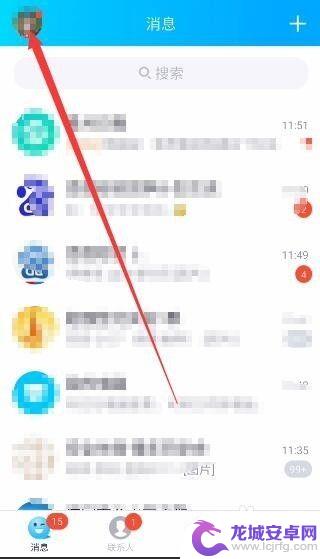
3.进入个人资料页面,点击“我的文件”
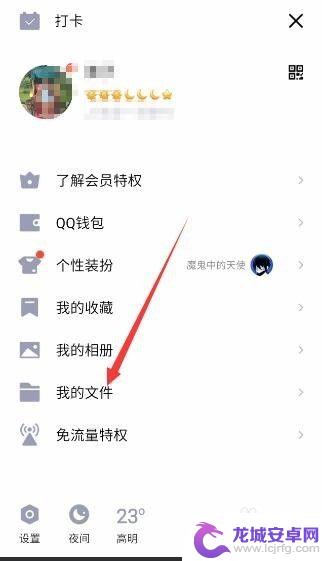
4.在我的文件中,有四个选项。手机文件、微云文件、电脑文件、腾讯文档,我们点击“微云文件”
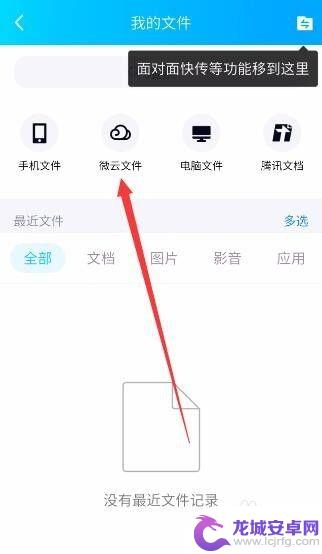
5.如果第一次使用腾讯微云,需要点击“开始使用”
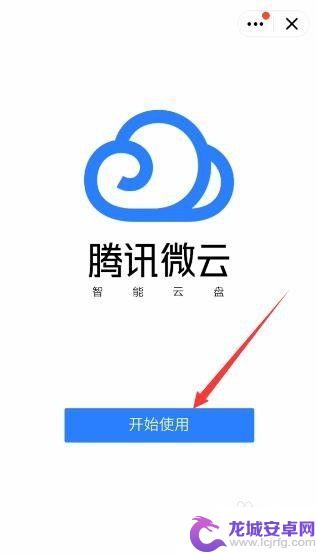
6.接着开通腾讯微云需要授权QQ头像和昵称等信息,点击“确允许”即可
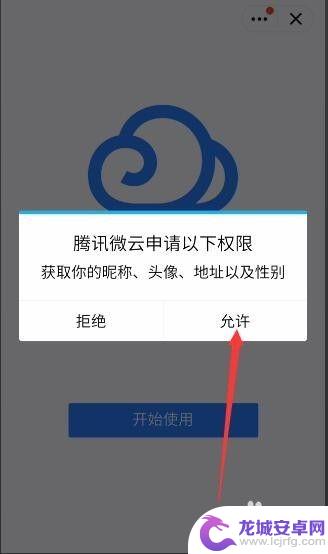
7.即可进入腾讯微云文件,可以看到QQ上收到的所有文件。点击你要编辑的文件,点击文件右侧方的三个点点。
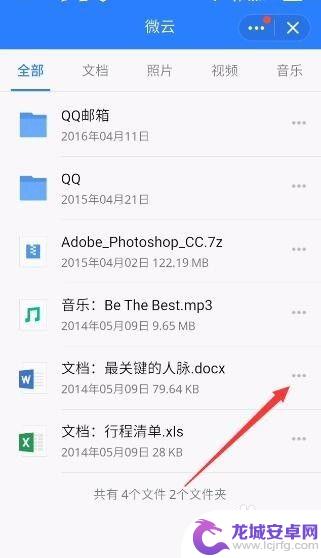
8.可以对文件进行编辑,“分享、下载、重命名、删除”。根据自己的需求来选择。
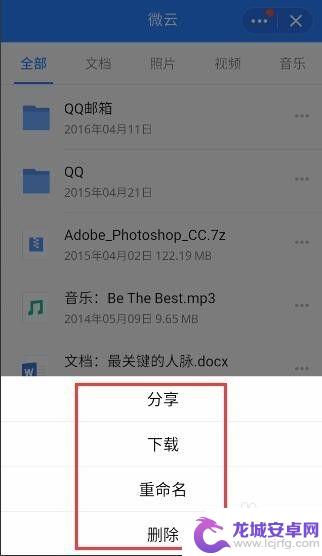
以上就是手机QQ的微云如何打开的全部内容,如果您碰到同样的情况,请参考小编的方法来处理,希望这能对大家有所帮助。












